步驟1、請先確認您的電腦儲存空間,可使用空間達10GB以上,完成確認後請放入安裝光碟至您的光碟機中。
步驟2、光碟讀取成功後,電腦將出現以下視窗,請點選『執行setup.exe』。
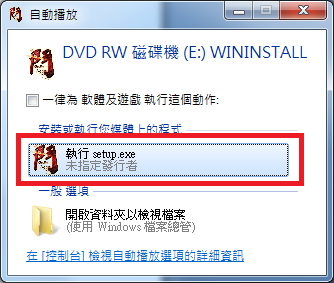
步驟3、完成步驟2後將出現以下視窗,請您選擇『安裝主程式』。
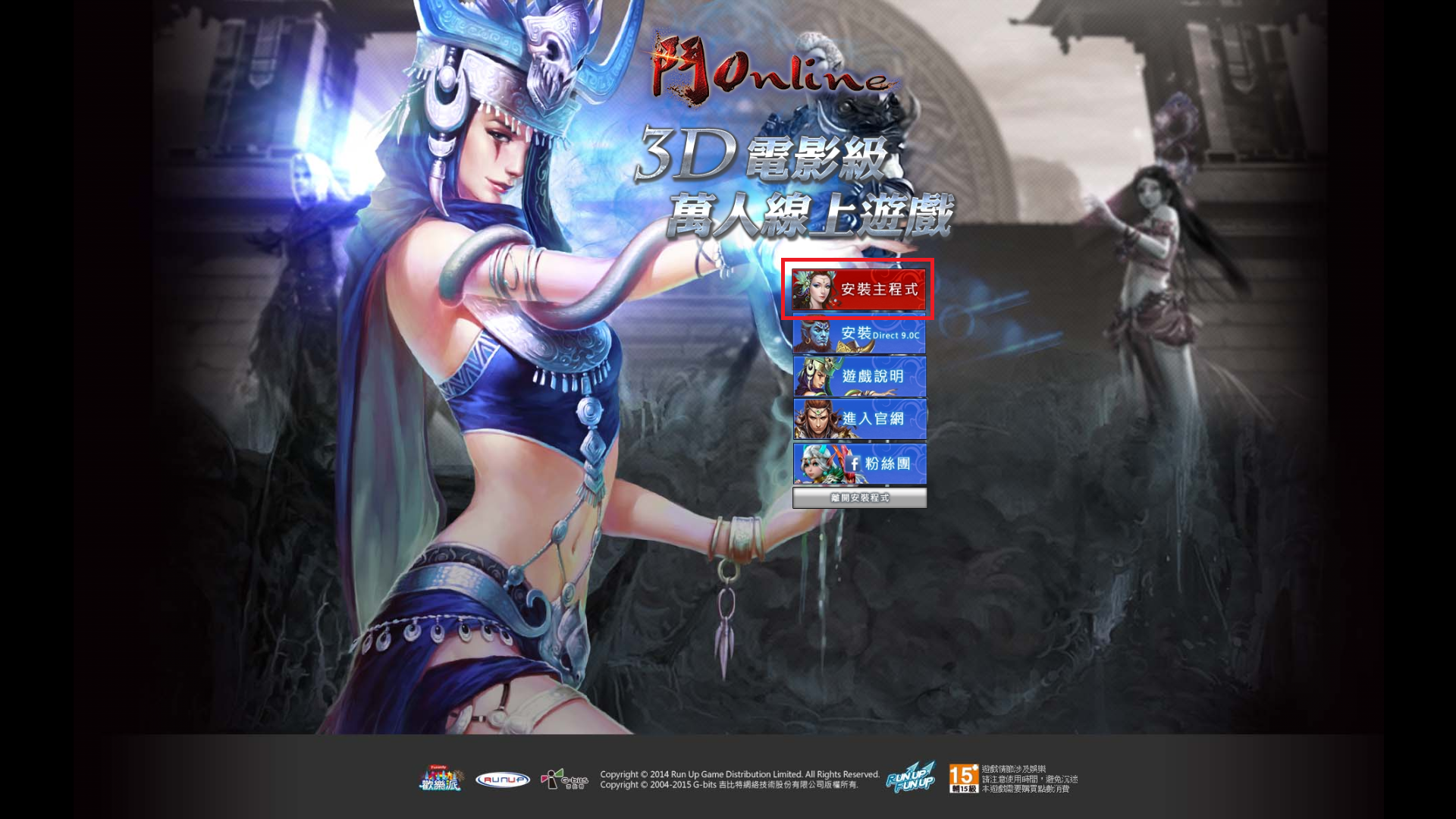
步驟4、完成步驟3後將出現以下視窗,請您選擇『下一步』。
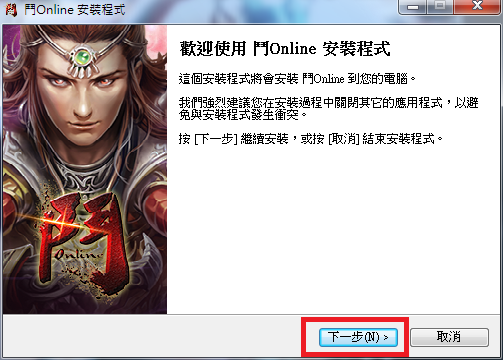
步驟5、完成步驟4後將出現授權合約說明,請詳細閱讀後點選『我同意(A)』,並選擇『下一步』。
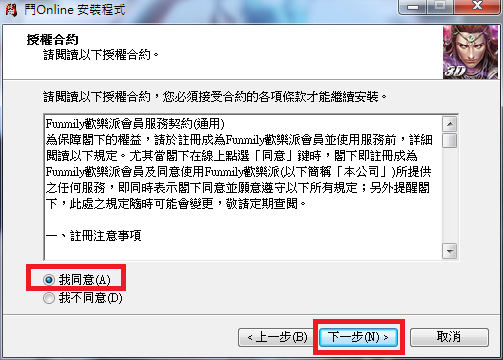
步驟6、完成步驟5後將出現以下視窗,請您選擇好安裝路徑後點選『下一步』。
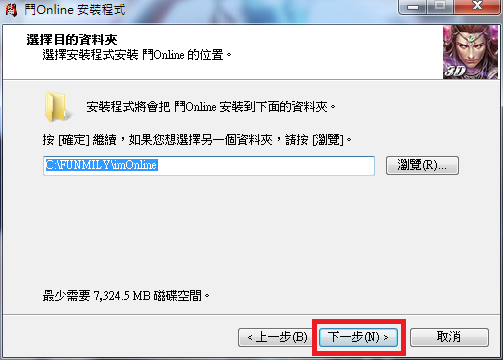
步驟7、完成步驟6後將出現以下視窗,確認安裝路徑無誤後,請您選擇『安裝』。
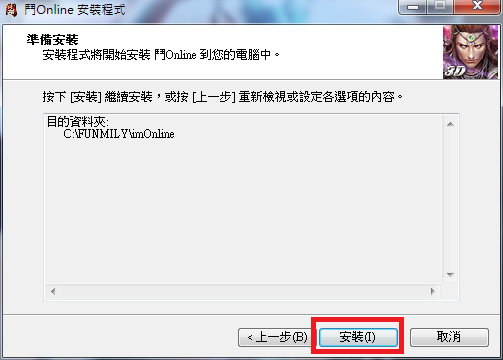
步驟8、完成步驟7後將出現以下視窗,表示『鬥Online』正在安裝中,請耐心等候安裝結束。
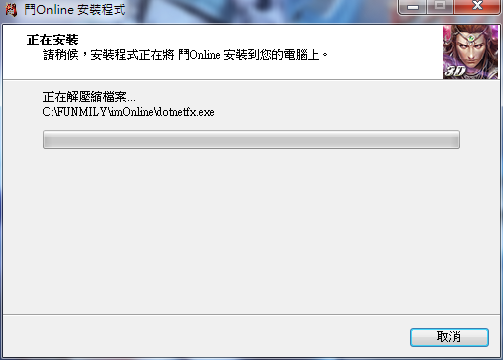
步驟9、遊戲主程式安裝完成後,將會進入『歡樂派登入器』安裝,請點選『下一步』進行安裝。
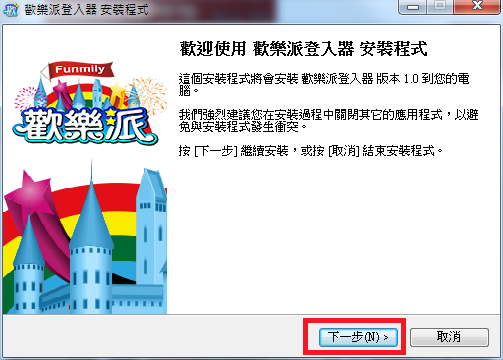
步驟10、完成步驟9後將出現以下視窗,請點選『安裝』進行登入器安裝。
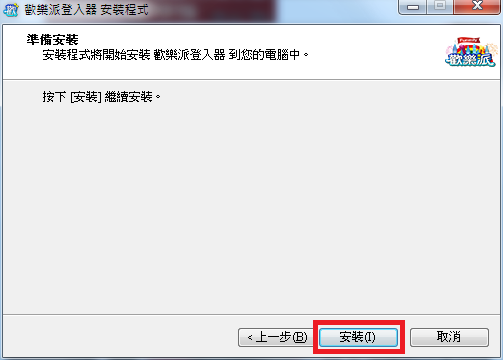
步驟11、登入器安裝完成後,請點選『完成』結束登入器安裝。
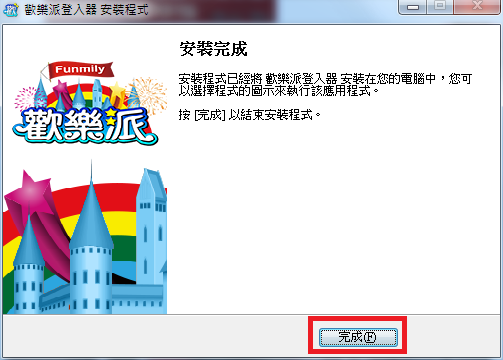
步驟12、完成步驟11後將進行微軟應用程式安裝,請選擇『Repair』並點選『Next』進入下一步。
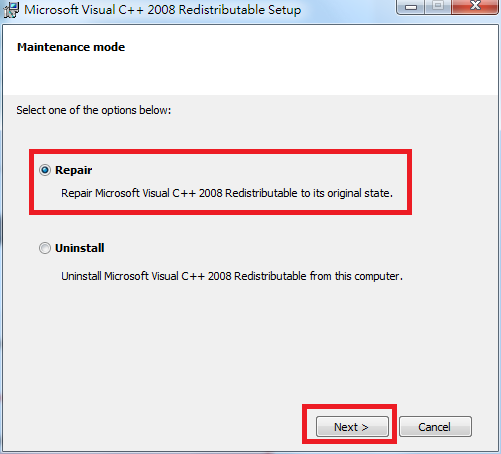
步驟13、微軟應用程式安裝完成後,請點選『Finish』結束應用程式安裝。
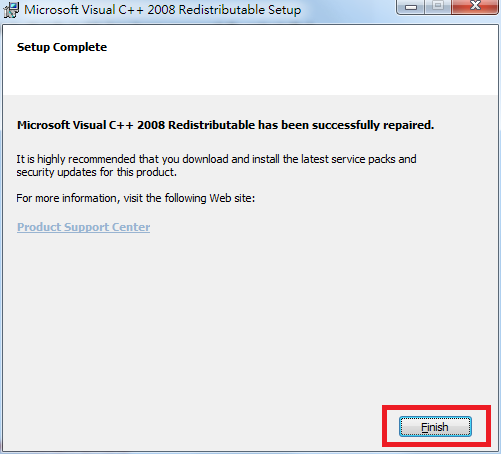
步驟14、完整安裝完畢後,請點選完成,結束安裝程序。
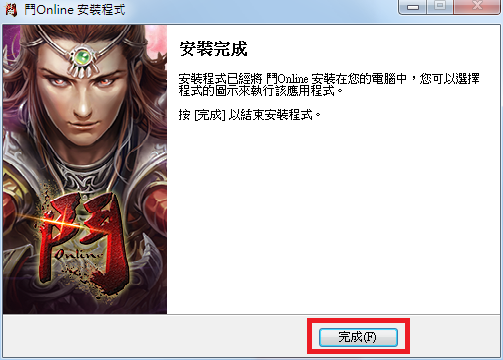
步驟15、桌面將會出現歡樂派登入捷徑,左鍵連點後即可開啟Fumily歡樂派首頁。

步驟16、如有系統有跳出外部網頁連結(請勾選記住所有我對這類連結選擇)後點點選啟動應用程式。
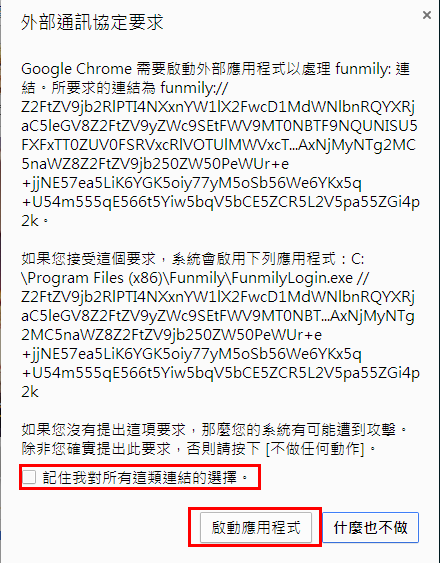
步驟17、進入Funmily歡樂派首面,查看到『鬥 Online』圖示,並點選下方『開始』。
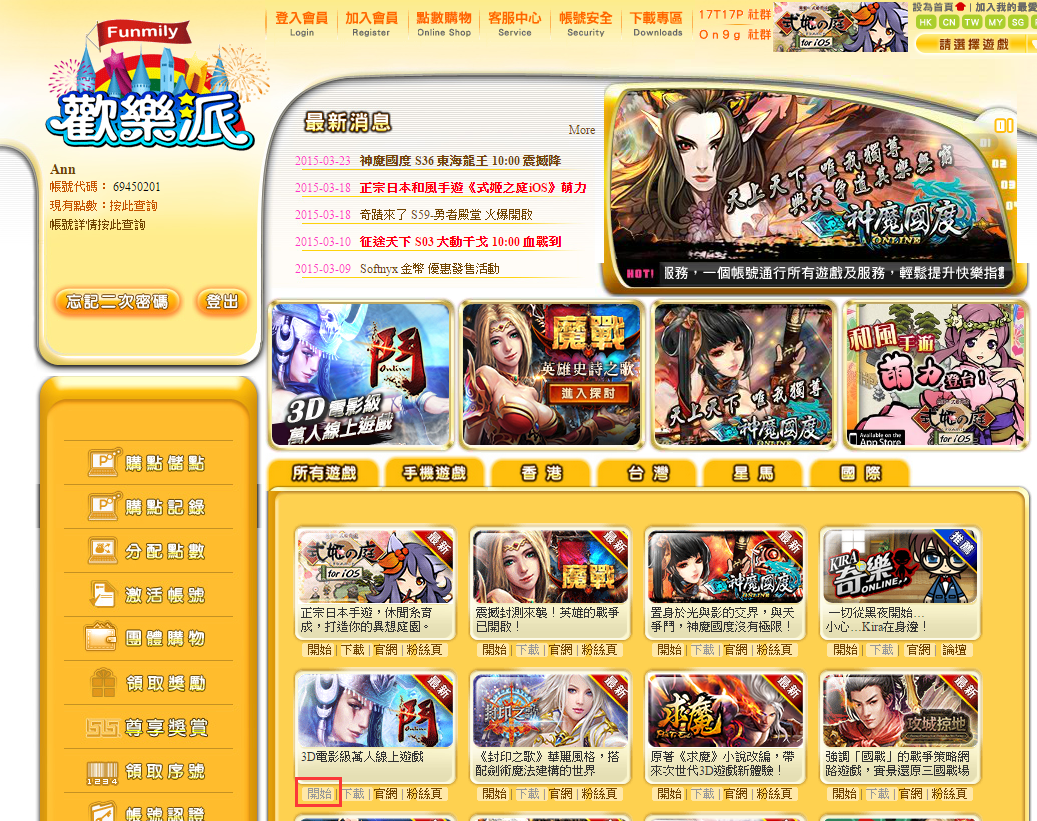
步驟18、輸入您的帳號密碼後,點選『開始遊戲』。
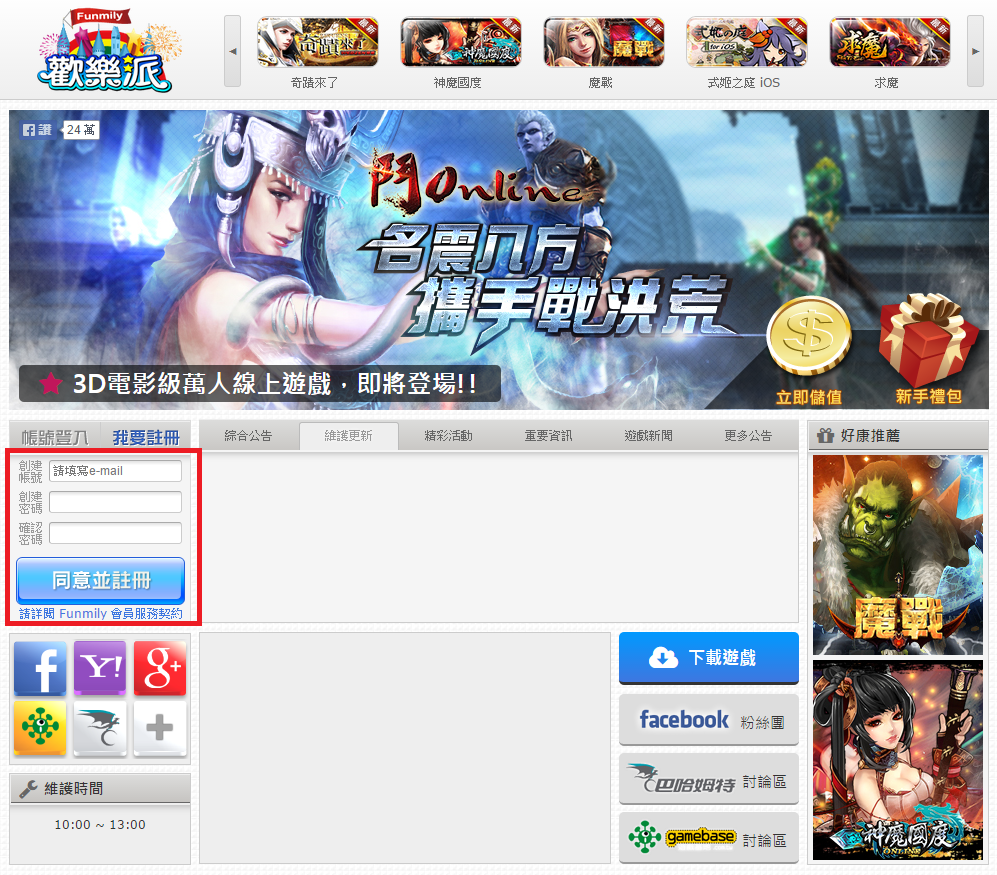
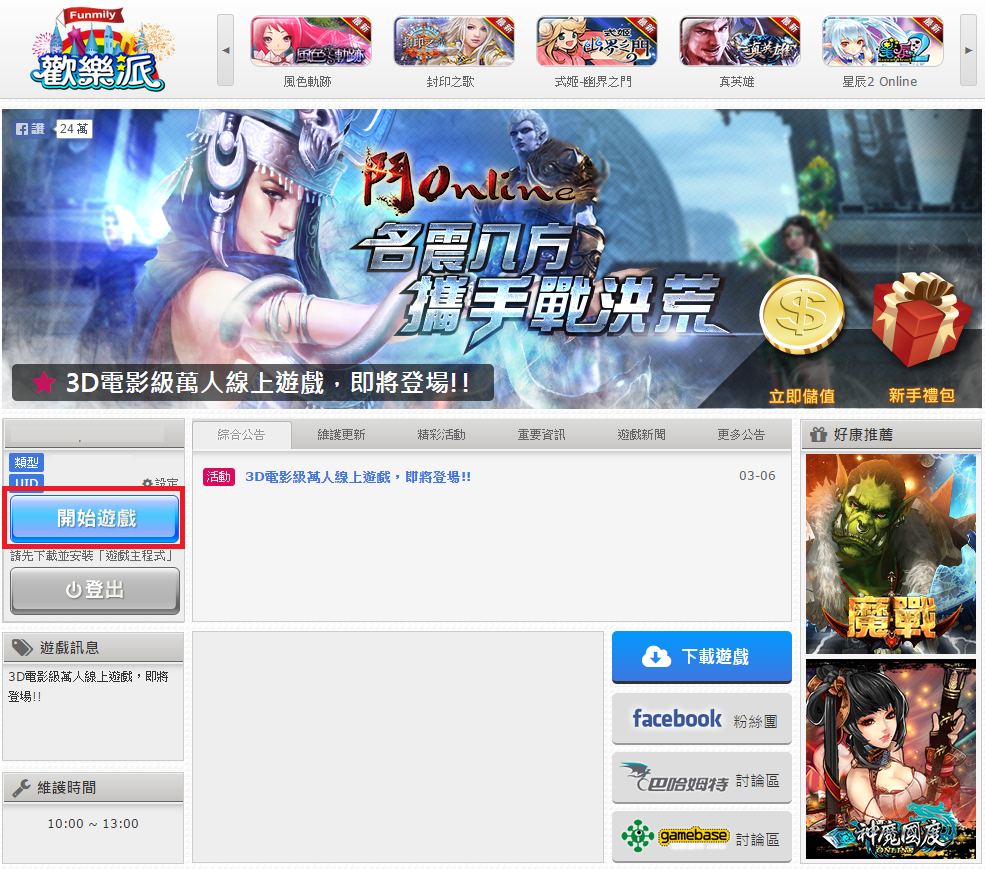
步驟19、待遊戲更新完成,選擇您想要登入的伺服器後,點選『進入遊戲』,就可盡情的體驗遊戲了。


 魔力學堂
魔力學堂
 極樂三國
極樂三國
 第三世紀
第三世紀
 三國志H
三國志H
 劍雨逍遙
劍雨逍遙
 劍魂世界
劍魂世界
 新墨香
新墨香
 台服專屬經驗洞系統開放!
台服專屬經驗洞系統開放!

